- Tác giả Jason Gerald [email protected].
- Public 2023-12-16 11:46.
- Sửa đổi lần cuối 2025-01-23 12:52.
WikiHow này hướng dẫn bạn cách đặt lại bộ định tuyến Netgear về cài đặt gốc.
Bươc chân
Phương pháp 1/2: Trên hầu hết các bộ định tuyến Netgear

Bước 1. Tìm nút "Đặt lại"
Nút nằm ở mặt sau của bộ định tuyến và có thể được đặt tên là "Đặt lại" hoặc "Khôi phục cài đặt gốc".
Nút này nhỏ và ẩn để chủ sở hữu không vô tình thiết lập lại nó

Bước 2. Chèn chiếc kẹp giấy đã uốn cong vào nút ẩn

Bước 3. Nhấn và giữ nút nhẹ nhàng trong khoảng 7 giây
Đèn nguồn trên bộ định tuyến sẽ bắt đầu nhấp nháy.

Bước 4. Tháo kẹp giấy khỏi nút "Đặt lại"
Bộ định tuyến sẽ khởi động lại và đèn nguồn của nó sẽ chuyển sang màu trắng hoặc xanh lục sáng.
Bộ định tuyến Netgear sẽ được đặt lại về cài đặt gốc. Làm theo hướng dẫn trong sách hướng dẫn sử dụng bộ định tuyến của bạn để thiết lập và định cấu hình bộ định tuyến
Phương pháp 2/2: Trên Netgear DGN2000 hoặc DG834Gv5. Bộ định tuyến
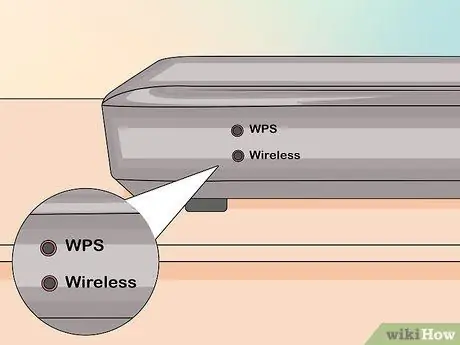
Bước 1. Tìm một nút có tên "Không dây" hoặc "WPS" nằm ở bên cạnh bộ định tuyến

Bước 2. Nhấn và giữ đồng thời nút "Không dây" và "WPS" trong 6 giây
Đèn LED nguồn sẽ nhấp nháy màu đỏ.

Bước 3. Thả các nút
Bộ định tuyến sẽ khởi động lại và đèn LED sẽ sáng chắc chắn mà không nhấp nháy.






